
Wir alle wissen, dass die Passwortsicherheit wichtig ist und sowohl das iPhone als auch das iPad Ihre Passwörter für Sie speichern können. Das heißt, Sie können sie jederzeit sehen, was sehr praktisch ist. Aber wie überprüfen Sie die Passwörter, die iOS gespeichert hat? Lass uns mal sehen.
Wenn Sie iOS haben, speichern Sie Ihre Benutzernamen und Passwörter. Wenn Sie sie das nächste Mal eingeben müssen, schlägt das System diese Passwörter vor und füllt sie automatisch aus, damit Sie sie sich nicht nur nicht merken müssen, sondern auch nicht müssen Geben Sie sie manuell ein. Dies ist eine große Sache, da Sie mit größerer Wahrscheinlichkeit eindeutige Kennwörter verwenden, was wiederum Ihre Konten sicherer macht. Wenn Sie keinen dedizierten Passwort-Manager verwenden, sollten Sie zumindest das in iOS integrierte System verwenden.
Das Finden der Passwörter, die iOS bereits gespeichert hat, und das Hinzufügen der Passwörter, die nicht vorhanden sind, ist ein Job, der am besten nicht für einen regnerischen Tag gespeichert wird. Es klingt vielleicht nicht nach der unterhaltsamsten Art, einen Abend zu verbringen, aber Sie werden es nicht bereuen, sich die Zeit dafür genommen zu haben, wenn Sie nur vermeiden müssen, dass Sie Ihre Passwörter immer wieder neu eingeben müssen. Schauen wir uns an, welche Kennwörter Sie zuerst gespeichert haben, und fahren Sie dann mit dem Hinzufügen fehlender Kennwörter fort.
So finden Sie heraus, welche Passwörter bereits gespeichert sind
Wie die meisten Dinge in iOS befinden sich Ihre Passwörter in der Einstellungen-App. Öffnen Sie Einstellungen und dann den Abschnitt "Passwörter und Konten".

Tippen Sie anschließend auf "Website- und App-Passwörter".

Nach der Authentifizierung mit der Gesichts-ID, der Touch-ID oder Ihrem Passcode wird eine Liste der gespeicherten Passwörter angezeigt. Sie können diese Liste durchsuchen, indem Sie auf das Feld "Suchen" tippen, oder Sie können durch die Liste scrollen, um das gewünschte Passwort zu finden. Durch Tippen auf einen Eintrag werden der zugehörige Benutzername und das Kennwort angezeigt.
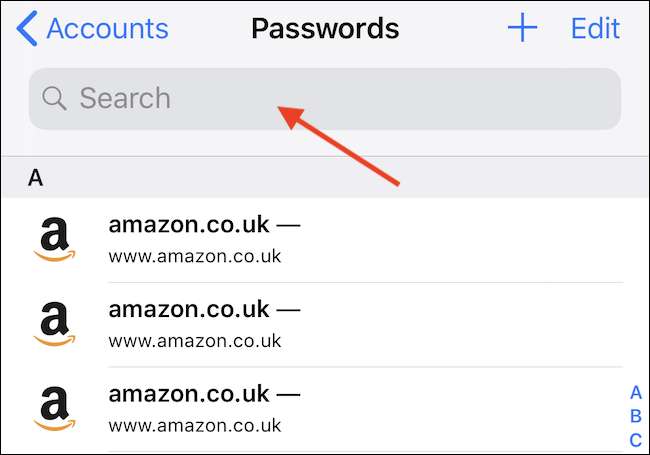
So fügen Sie ein neues Passwort hinzu
Um ein neues Passwort hinzuzufügen, öffnen Sie die App "Einstellungen" und tippen Sie auf "Passwörter und Konten".

Tippen Sie auf "Website- und App-Passwörter". Sie müssen sich mit Face ID, Touch ID oder Ihrem Passcode authentifizieren.

Tippen Sie auf die Schaltfläche „+“, um den neuen Bildschirm zur Passworteingabe zu öffnen.
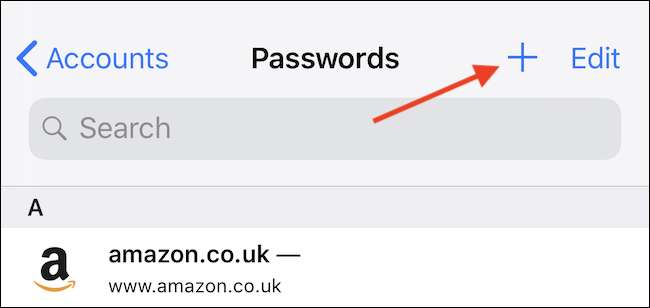
Geben Sie die Details des Passworts ein, das Sie hinzufügen möchten, und tippen Sie anschließend auf die Schaltfläche „Fertig“, um den Vorgang abzuschließen.
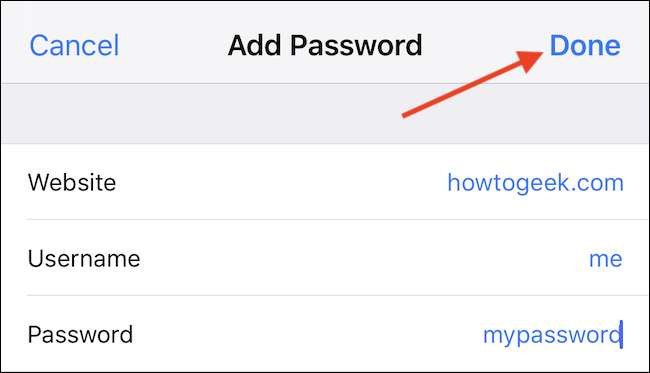
Das wars so ziemlich. Der integrierte Passwort-Manager von Apple ist nicht so robust wie so etwas LastPass (Sie können beispielsweise keine sicheren Passwörter generieren), aber es reicht aus.







